Цветочный текст - Урок Photoshop, уроки фотошоп, текст, буквы, цветы |

Здравствуйте, гость ( Вход | Регистрация )
  |
Цветочный текст - Урок Photoshop, уроки фотошоп, текст, буквы, цветы |
 27.6.2008, 8:34 27.6.2008, 8:34
Сообщение
#1
|
|
|
Маленькое Чудо    Группа: Пользователи Сообщений: 111 Регистрация: 30.5.2008 Пользователь №: 10 |
Цветочный текст
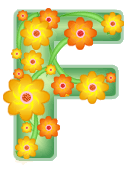 1. Создайте новый документ размером 200х200 и с фоном белого цвета. 2. С помощью Type Mask Tool  создайте текстовое выделение, желательно с закругленными углами. Цвет для этой буквы я советую использовать такой - #DBF5AD. В данном примере я использовал шрифт Arial 200 размера. Углы можно округлить при помощи ластика создайте текстовое выделение, желательно с закругленными углами. Цвет для этой буквы я советую использовать такой - #DBF5AD. В данном примере я использовал шрифт Arial 200 размера. Углы можно округлить при помощи ластика  (Eraser Tool). (Eraser Tool).Примечание переводчика: лично я посоветовал бы округлять углы совсем по другому. Загрузите выделение Ctrl+щелчок на слое с буквой. Перейдите Select -> Modify -> Smooth и поставьте значени равное пяти. После этого нажмите Ctrl+Shift+I для того чтобы инвертировать выделение. Нажмите Delete, чтобы удалить лишнее. 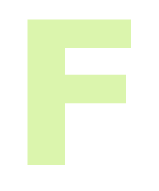 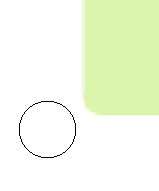 3. Так... Теперь загрузите выделение слоя с текстом нажав Ctrl+щелчок по нужному слою. Создайте новый слой и залейте выделение более темным зеленым цветом - #2F8B48. 4. Примените Select -> Feather со значением 7. 5. После этого примените Select -> Modify -> Contract со значением 7. 6. Нажмите Delete, а после этого нажатием клавиш Ctrl+D снимите выделение. 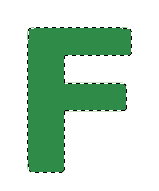 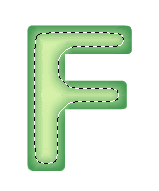 7. Снова загрузите выделение первого текстового слоя. 8. Создайте новый слой, который должен находится под первыми двумя слоями. 9. Увеличьте выделение применив к нему Select -> Modify -> Expand со значением 3. 10. Залейте получившееся выделение мягким салатовым цветом - #A8CFAF. 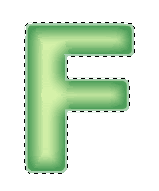 11. Теперь мы переходим к созданию цветов. Создайте новый слой. С помощью инструмента Pen Tool  создайте выделение как показано на рисунке и залейте его темно-зеленым цветом - 2B8E00. создайте выделение как показано на рисунке и залейте его темно-зеленым цветом - 2B8E00.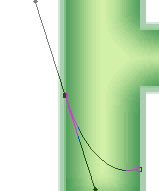 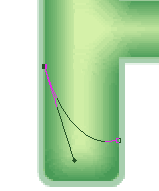 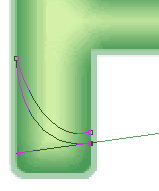 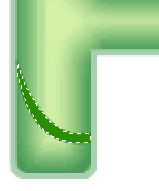 12. Примените к выделению Select -> Feather со значением 2, а потом приимените Select -> Modify -> Contract со значением 1. После этого залейте получившееся выделение цветом - #B4FF92. 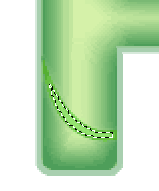 13. Итак мы создали стебли, теперь создадим цветки. Приблизьте изображение на 300% и создайте новый слой. С помощью Elliptical Marquee Tool  создайте овальное выделение. при помощи Gradient Tool создайте овальное выделение. при помощи Gradient Tool  залейте выделение градиентом, который должен состоять из этих цветов: залейте выделение градиентом, который должен состоять из этих цветов:Foreground - #F0A400 Background - #FFEB42 |

|
|
 27.6.2008, 8:35 27.6.2008, 8:35
Сообщение
#2
|
|
|
Маленькое Чудо    Группа: Пользователи Сообщений: 111 Регистрация: 30.5.2008 Пользователь №: 10 |
14. Дублируйте слой (Ctrl+J). Нажмите Ctrl+T для вызова трансформации и поверните дублированное изображение на 180 градусов. Нажмите Ctrl+E для того чтобы склеить слои.
15. Вновь дублируйте слои. Дублированный слой поверните на 90 градусов. Склейте слои. 16. Еще раз продублируйте слои и дублированный слой поверните на 45 градусов. Склейте слои. Если что-то непонятно, ориентируйтесь по картинкам: 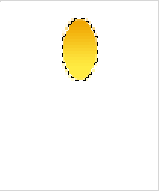 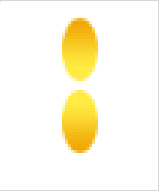 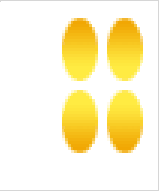 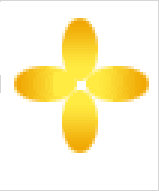 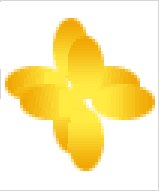 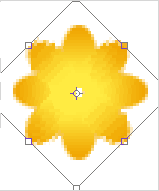 17. Создайте новый слой. Теперь создайте в центре цветка овальное выделение и залейте его розовым цветом - #FFC8D4. 18. Примените Select -> Modify -> Contract со значением 2. 19. Установите цвета: Foreground - #EA682F Background - #FF965B 20. Примените Filter -> Noise -> Add noise с параметром 17. 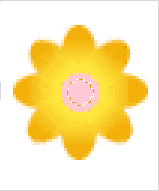 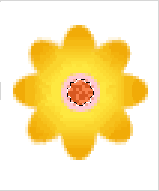 21. Продолжим... Создайте новый слой между слоями с лепестками и сердцевиной цветка. Создайте овальное выделение и залейте его желтым цветом. Потом переместите выделение чуть вниз и нажмите Delete. 22. Аналогично созданию лепестков создайте то, что показано на рисунке. 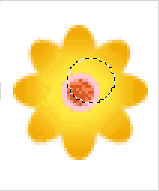 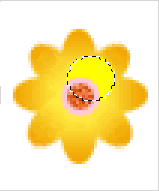 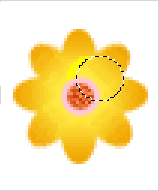 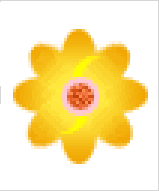 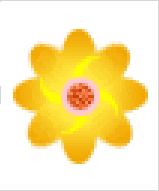 23. Загрузите выделение слоя с лепестками. Примените Select -> Contract -> Expand со значением 1. Создайте под слоем с лепестками новый слой и залейте выделение оранжевым цветом - #E68D00. 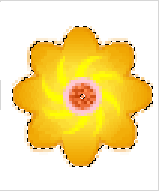 24. Склейте все слои, на которых изображены части цветка. 25. Продублируйте слой с цветком и при помощи Ctrl+T уменьшите цветок на 30% поставив в соответствующей графе 70%. 26. Нажмите Ctrl+U и в графе Hue поставьте значение - 16. 27. Вобщем экспериментируйте с настройками цвета и размера. 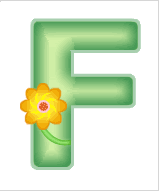 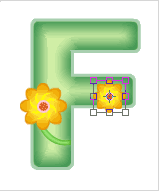 Удачи! 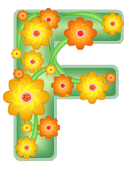 Автор: Nick DS Перевод: Medvejonok |

|
|
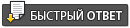   |
| Текстовая версия | Сейчас: 6.7.2025, 11:24 |